Windows优化大师是一款面向电脑用户的系统清理优化软件。Windows优化大师中内置许多功能分类,需要任何优化清理方式都能在里面找到。界面简洁,操作起来非常简单,使用过Windows系统的用户都能轻松使用。占用资源少,无毒无广告,用户可以放心使用。需要一款系统优化工具的小伙伴,快来下载体验吧。
Windows优化大师安装步骤
1、下载Windows优化大师安装包,使用鼠标左键双击打开安装文件。
2、进入安装程序,确认安装后,点击“下一步”。
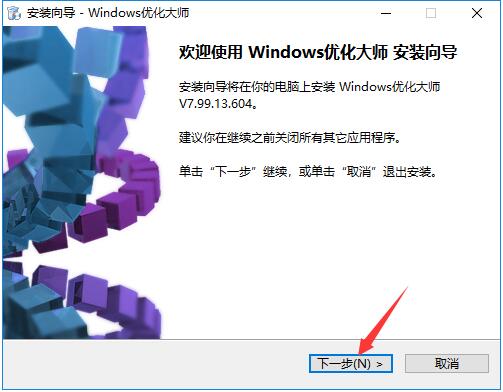
3、阅读软件相关许可协议,如无异议的话,则选择左下方的“我接受协议”,然后点击“下一步”。
4、选择Windows优化大师需要安装的组件,选择完成后,点击“下一步”。
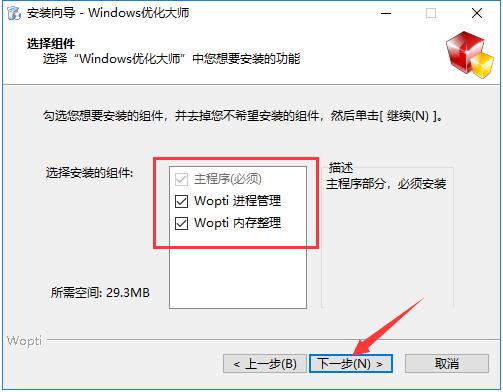
5、点击“浏览”选择Windows优化大师的安装目录,此处不建议安装在C盘,如果C盘文件过多的话,会影响计算机的运行速度。选定后点击“下一步”。
6、选择是否需要创建Windows优化大师的桌面快捷方式,然后点击“下一步”。
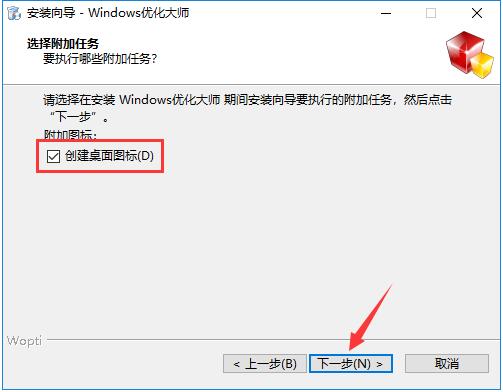
7、Windows优化大师的安装过程大约需要2分钟,请耐心等待。
8、安装结束后,会自动跳转至安装完成界面,如果需要立即使用Windows优化大师的话,则勾选“运行 Windows优化大师”选项,然后点击“完成”按钮即可。
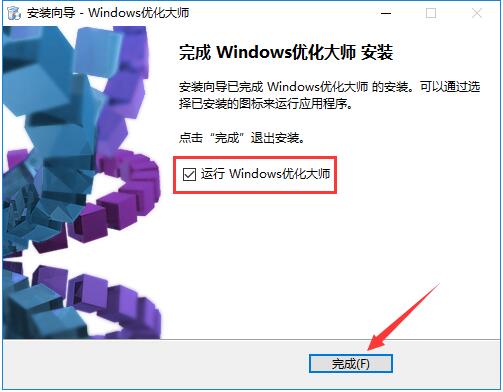
Windows优化大师使用方法
1、打开安装好的Windows优化大师,点击界面右侧的“一键优化”按钮。
2、这样就会立即开始进行系统优化了,在软件界面下方可以看到优化的进程。
Windows优化大师常见问题
Windows优化大师出现乱码怎么办?
1、首先打开Windows系统的控制面板,点击打开其中的“区域”选项。
2、将新打开的窗口切换至“管理”标签页,点击下方的“更改系统区域设置”按钮。
3、在区域设置窗口中,选择“中文(简体,中国)”选项,并确认修改,这样就能搞定了,快来试试吧。
Windows优化大师软件特点
1、具有全面的系统优化选项
2、详尽准确的系统检测功能
3、强大的清理功能
4、有效的系统维护模块
